L'application Garmin Instinct : un examen complet
Si vous possédez un tracker de fitness Garmin ou tout autre appareil intelligent (Garmin fitness)Garmin , vous aurez accès à une impressionnante application de suivi de la santé(health tracker app) appelée Garmin Connect .
Garmin Connect est similaire à d'autres applications de suivi de la santé(health tracker apps) populaires et offre même plusieurs fonctionnalités que d'autres applications n'offrent pas. Apprenons tout sur l' application Garmin Connect(Garmin Connect app) et ce que vous pouvez en faire si vous possédez un appareil de suivi de la santé Garmin(Garmin health) compatible , comme n'importe quelle montre intelligente Garmin Instinct(Garmin Instinct smartwatch) .
Remarque(Note) : si vous achetez un appareil intelligent Garmin , sachez que vous n'êtes pas limité à l'utilisation de l' (Garmin)application Garmin Connect(Garmin Connect app) . Les appareils Garmin(Garmin) sont compatibles avec de nombreuses autres applications de fitness(fitness apps) sur le marché. J'espère que cet article vous aidera à choisir d'utiliser ou non l' application de fitness Garmin Connect(Garmin Connect fitness) avec votre appareil.

La page d'accueil de Garmin Connect
Lorsque vous lancez l' application Garmin Connect pour la première fois, la page (Garmin Connect app)Ma journée(My Day) s'affichera par défaut . Ici, vous verrez chacune de vos statistiques de santé répertoriées dans l'ordre. Selon les activités que vous souhaitez suivre avec votre Garmin , il y a beaucoup d'informations à faire défiler.

Vous verrez des informations et des statistiques(see information and stats) telles que :
- Statistiques cardio comme la (Cardio)fréquence cardiaque(heart rate) moyenne , la fréquence cardiaque(heart rate) maximale et les calories brûlées
- Votre journée de repos et votre fréquence cardiaque élevée(heart rate)
- Nombre de pas quotidien
- Calories que vous avez brûlées et consommées (si vous enregistrez des calories)
- Un historique des statistiques de la veille et de la semaine précédente
Vous pouvez appuyer sur n'importe quelle case de statistiques sur cette page pour voir plus de détails.

Par exemple, la sélection de la page Cardio(Cardio page) affiche les calories brûlées au cours de la journée, la durée totale de l' activité et la (activity time)fréquence cardiaque(heart rate) moyenne . Sur la page des graphiques, vous pouvez voir les détails de la journée pour la fréquence cardiaque(heart rate) , l'altitude grimpée, et plus encore.
De même, les pages de fréquence cardiaque et de pas(heart rate and steps) vous montrent comment ces statistiques de santé varient en fonction d'activités spécifiques au cours de votre journée.
Si vous voulez voir juste un journal de toutes vos activités, sélectionnez le menu de la page principale et choisissez le type d'activité(activity type) pour lequel vous voulez voir un journal.

Ou vous pouvez sélectionner Toutes les activités(All Activities) pour voir un journal de tout, y compris la date et l'heure(date and time) de l' activité et les calories(activity and calories) brûlées.
Vous verrez plusieurs choix de menu au bas de la page principale.
- Défis(Challenges) : rejoignez un défi pour obtenir de nouveaux badges
- Calendrier(Calendar) : Affichez un affichage visuel de toutes vos activités d'entraînement sur un calendrier
- Fil(News Feed) d'actualités : consultez un journal de toutes vos activités de fitness passées
- Notifications : Récupérer les notifications de l'application
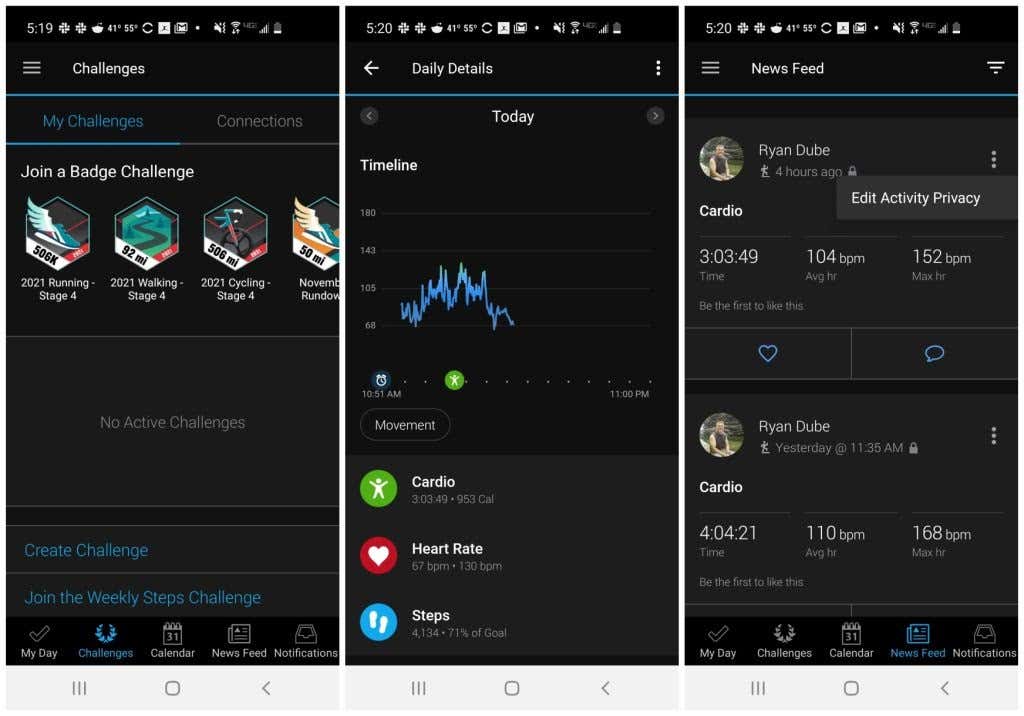
Ces liens rapides sont un moyen pratique d'accéder à certaines des mêmes informations que vous pouvez trouver en tapant sur les menus.
Statistiques de santé Garmin Connect
Dans le menu principal, vous verrez une autre section intitulée Health Stats . Sous cette section se trouvent toutes les statistiques de base que votre appareil suit.
Vous pouvez choisir chacun d'entre eux pour plonger dans plus de détails sur vos données de suivi. Sélectionnez Sommeil(Sleep) pour voir vos habitudes de sommeil, y compris le sommeil profond, le sommeil léger, le REM(REM) et l' heure de réveil(wake time) , ainsi que vos données Pulse Ox .
Sélectionnez Calories pour afficher un historique des calories consommées, réparties entre les calories que vous avez brûlées au repos et les calories(rest and calories) brûlées pendant vos activités.

Deux statistiques de santé uniques que les montres intelligentes Garmin Instinct calculent et suivent(calculate and track) sont le stress et la batterie corporelle(Body Battery) . Nous allons explorer chacun d'entre eux plus en détail dans la section suivante.
Statistiques sur le stress et la santé de la batterie corporelle(Stress and Body Battery Health Stats)
Il existe une variété de données que Garmin utilise pour calculer ces statistiques pour les graphiques et l'historique de l'application.

- Niveau de stress(Stress Level) : Si votre appareil intelligent Garmin prend en charge la (Garmin)fonction de stress(stress feature) , il mesurera la variabilité de votre rythme cardiaque tout au long de la journée. Étant donné que votre système nerveux régule le temps entre chaque battement de cœur, un rythme cardiaque très régulier et prévisible signifie que vous ressentez moins de stress. Plus de variabilité signifie plus de stress.
- Body Battery : Comme la statistique Stress(Stress stat) , Body Battery est également calculée à l'aide de la variabilité de la fréquence cardiaque(heart rate variability) , mais elle intègre également le stress et vos niveaux d'activité pour calculer les réserves d'énergie de votre corps à tout moment de la journée. Celle-ci est notée de 1 à 100 %. Ce calcul est étrangement précis.
Ces deux statistiques uniques vous aident grandement à gérer votre niveau de stress quotidien et à vous assurer que vous vous reposez suffisamment pour accomplir ce que vous voulez accomplir chaque jour.
Fonctions d'entraînement Garmin Connect
Dans la section Entraînement(Training) du menu, vous trouverez diverses fonctionnalités qui vous aideront à faire passer vos entraînements et votre entraînement au niveau supérieur.
Appuyez sur Entraînements(Workouts) pour rechercher dans la bibliothèque divers entraînements. Vous pouvez filtrer par groupes musculaires, type d'activité(activity type) , objectifs, etc. Appuyez sur l'exercice pour voir la série d'activités d'entraînement et appuyez sur chaque activité pour voir les étapes d'entraînement.

Appuyez simplement sur Suivant(Next) pour parcourir l'entraînement. Vous pouvez également créer des entraînements personnalisés.
Appuyez sur Plans(Training Plans) d'entraînement dans le menu Entraînements(Workouts menu) pour voir les plans d'entraînement centrés sur la course ou le cyclisme.

Chaque plan vous aidera à vous entraîner pour un objectif spécifique, comme courir un 5 km ou accomplir une balade à vélo(bike ride) de 100 miles .
Vous pouvez enregistrer les parcours que vous courez ou roulez pour les entraînements que vous faites déjà fréquemment. Pour cela, sélectionnez Cours(Courses) dans le menu Entraînement(Training menu) . Dans le type de cours(course type) , choisissez simplement l'entraînement que vous faites, comme le cyclisme sur route ou le trail running(Road Cycling or Trail Running) .
Sur la page suivante, vous aurez la possibilité de créer un parcours automatique(Automatic) à l'aide de votre position GPS(GPS location) ou un parcours personnalisé(Custom) où vous pourrez tracer votre parcours sur une carte.

L'enregistrement de vos parcours dans l' application Garmin Connect vous permet d'afficher votre parcours pour le suivre avec votre appareil Garmin(Garmin device) chaque fois que vous suivez notre parcours et notre formation(course and training) .
Appuyez sur PacePro Pacing Strategies(PacePro Pacing Strategies) dans le menu Entraînement(Training menu) pour utiliser la fonction de stimulation(pacing feature) . Cette fonction vous aidera à maintenir une allure saine pendant votre course (course à pied ou vélo) en affichant votre allure par rapport à votre objectif d'allure(pace target) sur votre appareil Garmin(Garmin device) .
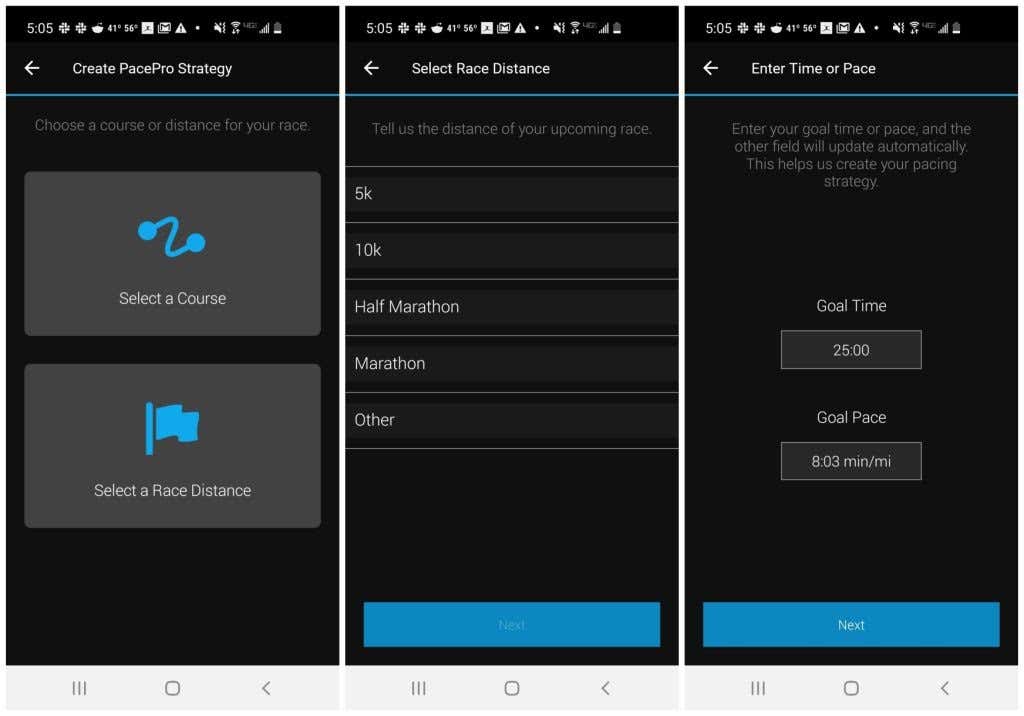
Définissez(Set) votre allure en sélectionnant un parcours ou une distance de course(course or race distance) , en choisissant le type de course(race type) , puis définissez votre objectif de temps(goal time) pour l'ensemble de la course dans le champ Goal Time . Vous verrez l'allure calculée dans le champ Allure de l'objectif(Goal Pace) .
Garmin Connect dispose également d'une fonction Insights (dans le menu principal) qui utilise vos statistiques et votre historique pour personnaliser des astuces et des conseils sur l'amélioration de votre santé et de votre forme physique(health and fitness) .

Une fois que vous avez activé la fonctionnalité Insights(Insights feature) , il vous suffit de donner à l' application le temps(app time) d'analyser vos statistiques et votre historique actuels. Ensuite, vous commencerez à voir de nouveaux conseils et astuces(advice and tips) sur la page Insights(Insights page) .
Autres fonctionnalités Garmin Connect
Dans le menu principal, vous verrez également quelques autres fonctionnalités parmi lesquelles choisir.
Connexions(Connections) : vous aurez la possibilité de voir si vos amis sur Facebook , Google ou dans la liste de contacts de votre téléphone utilisent actuellement Garmin Connect également. Vous pouvez les inviter à vous rejoindre dans votre groupe s'ils le sont.
Groupes(Groups) : Vous pouvez rechercher des groupes publics de personnes intéressées à collaborer avec d'autres sur des activités de formation.

C'est une façon amusante d'ajouter un aspect social à vos séances d'entraînement. Vous pouvez voir où vos performances d'activité(activity performance) correspondent aux performances des autres personnes du groupe. L'un des meilleurs moyens de rester motivé est de voir comment vont les autres et peut-être même d'essayer de rivaliser avec eux !
Sécurité et suivi :(Safety & Tracking:) sélectionnez cette option pour accéder à la fonction LiveTrack(LiveTrack feature) . C'est un excellent moyen d'informer votre famille ou vos amis de(family or friends) votre emplacement exact pendant l'entraînement.
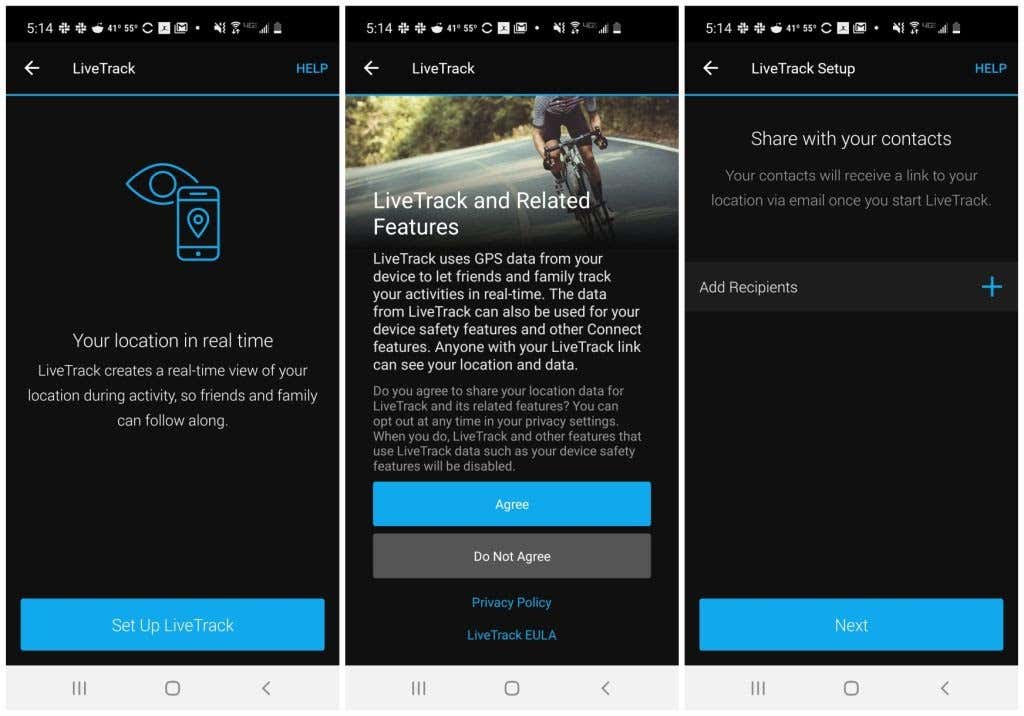
Pour configurer LiveTrack , il vous suffit d' autoriser l'application(app permission) à utiliser votre emplacement, puis de sélectionner vos contacts pour partager votre emplacement d'entraînement(workout location) en direct .
Connecter des appareils et des applications
Vous n'êtes pas limité à un seul appareil Garmin(Garmin device) lorsque vous utilisez l' application Garmin Connect(Garmin Connect app) . Vous pouvez sélectionner Appareils Garmin(Garmin Devices) dans le menu principal pour ajouter tous les appareils Garmin que vous possédez.

Vous pouvez également extraire des données de suivi de la santé et des activités de toutes les (health and activity)applications de fitness(fitness apps) compatibles que vous avez installées sur votre téléphone. Vous pouvez le faire en sélectionnant Paramètres(Settings) dans le menu principal et en sélectionnant Applications connectées(Connected Apps) .
Si les applications sont installées sur votre téléphone, vous les verrez apparaître sous Applications disponibles(Available Apps) . Sélectionnez l'application, puis sélectionnez Accepter(Agree) pour la connecter à Garmin Connect.
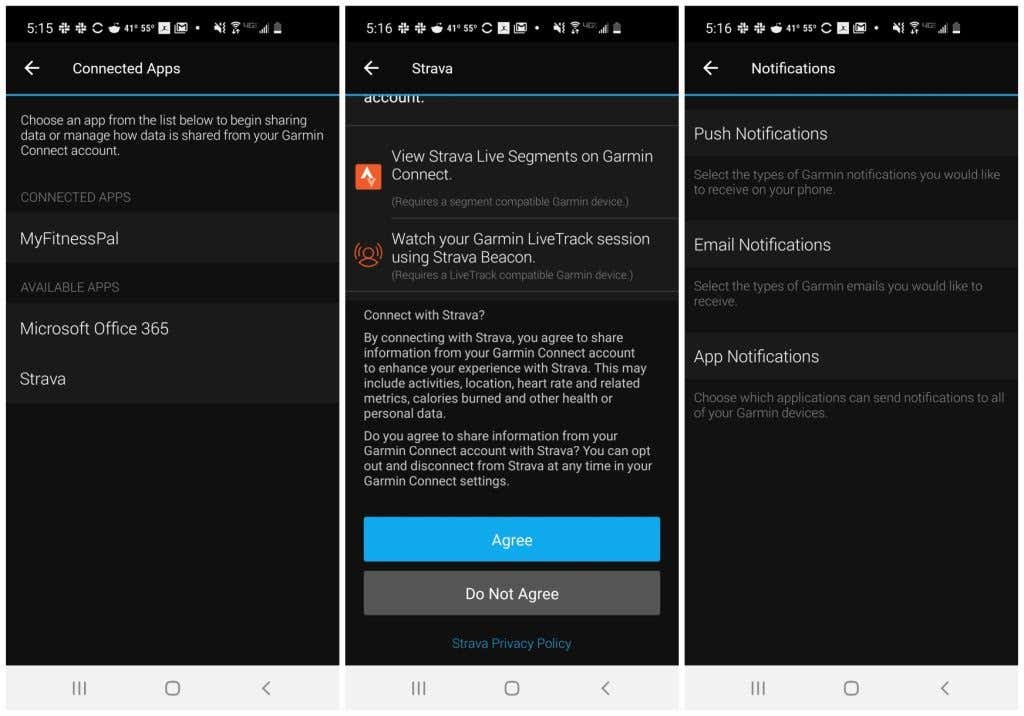
Le menu Paramètres(Settings menu) vous permet de configurer la manière dont Garmin Connect émettra des notifications à partir de votre appareil Garmin(Garmin device) . Par exemple, vous pouvez activer les notifications push par SMS , e-mail ou application.
N'oubliez pas qu'à tout moment, vous pouvez appuyer sur l'image de votre appareil Garmin(Garmin device) en haut de l'écran principal pour afficher les informations sur l'état(status information) de l'appareil .
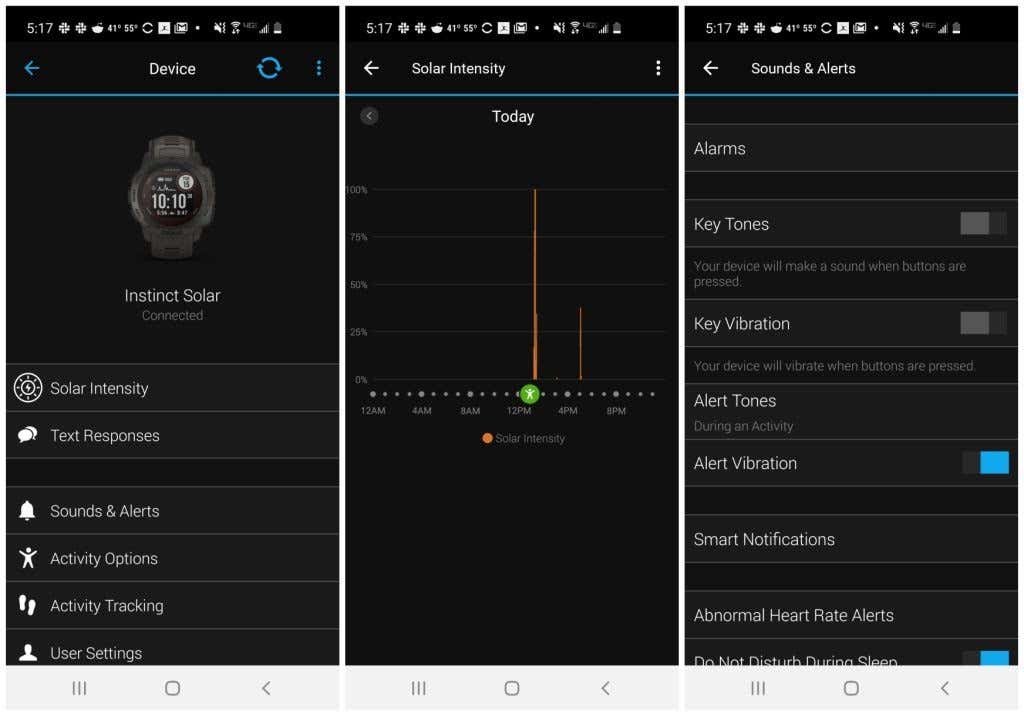
Cela inclut l'état des capteurs spécifiques à votre appareil et la possibilité d'ajuster les paramètres de votre appareil Garmin(Garmin device) comme les alertes de vibration, les notifications et ne pas déranger.
Devriez-vous utiliser l' application Garmin Connect(Garmin Connect App) pour les appareils (Devices)Instinct ?
L' application Garmin Connect(Garmin Connect app) est pratique pour les montres de sport intelligentes Garmin Instinct . Il vous permet de voir vos données et de personnaliser les paramètres de votre montre. Cependant, il peut ne pas être utile en tant qu'application de fitness autonome(standalone fitness app) si vous ne possédez pas d' appareil Garmin(Garmin device) .
Cependant, vous n'avez pas à abandonner vos applications de fitness(fitness apps) préférées si vous utilisez Garmin Connect , car il s'intègre à la plupart des autres applications de fitness(fitness apps) populaires .
Related posts
Pour ToDoist Desktop App Windows: A Full Review
Cash App Review - Le moyen le plus simple d'envoyer et de recevoir de l'argent
Intego Antivirus Review: Puissant et fonctionnalité limitée
A Microsoft pour faire Review: Pourquoi devriez-vous changer de Right maintenant
YNAB vs Monnaie: Pourquoi est-YNAB Le Better Budget App
7 Best Android Reminder Apps
Slack vs Discord: Quel est le Better?
Qu'est-ce que Twitch Turbo et ça vaut la peine?
7 Best Apps pour vous aider à mieux étudier
5 Best Spotify Alternatives pour Music Streaming
uBlock Origin : la revue et le guide ultimes
NewPipe : une application YouTube légère pour Android
6 Reasons AllTrails Pro vaut la peine pour Avid Hikers
4 meilleurs programmes pour transformer votre PC en Streaming Media Center
Emby vs Plex: Quel est le Better Media Server pour vous?
Le Best Reddit Apps pour Windows and Mac
Un Autohotkey Tutorial à Automate Windows Tasks
Les fonctionnalités qui font de Signal l'application de messagerie la plus sécurisée qui existe
10 meilleurs add-ons et extensions de Firefox
Les 13 Best Alternatives gratuites à Microsoft Visio
